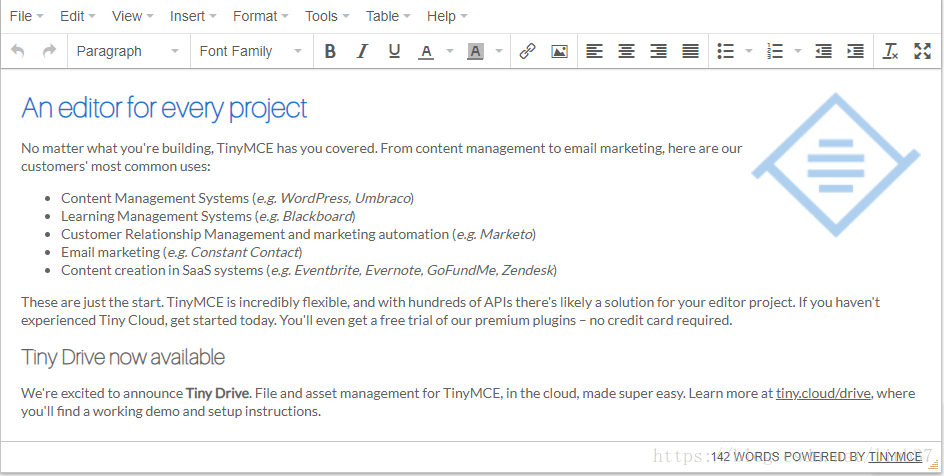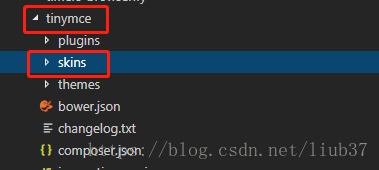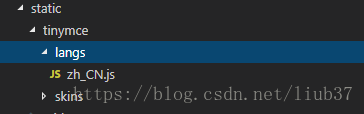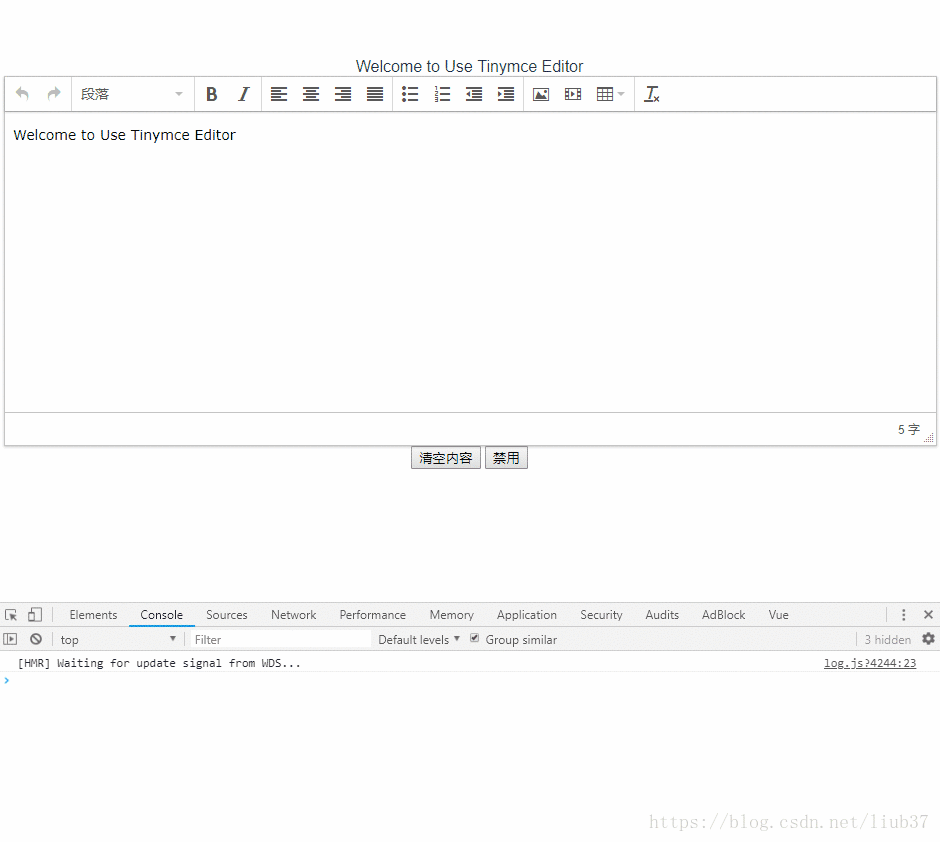Vue tinymce富文字編輯器整合
阿新 • • 發佈:2019-01-05
最近再弄一個後臺管理系統,挑選了不少的編輯器,最終選擇了tinymce,UI精美,功能模組多,可按需載入配置
來一張tinymce官網的完整功能的圖(沒梯子可能訪問速度有點慢…)
下面開始工作:
外掛安裝
tinymce官方提供了一個vue的元件tinymce-vue
如果有註冊或購買過服務的話,直接通過元件配置api-key直接使用,像我這種懶的註冊或者購買的直接下載tinymce,自力更生
安裝tinymce-vue
npm install @tinymce/tinymce-vue -S
下載tinymce
npm install tinymce -S
下載的時候可以先在static下面建個目錄tinymce,下載tinymce完成後在node_modules 中找到 tinymce/skins目錄,將其複製到static\tinymce目錄下面,
下載中文語言包
tinymce提供了很多的語言包,這裡我們下載中文語言包,
下載完成後將其解壓到static\tinymce目錄下面,最終目錄結構形式如下
初始化
引入基本檔案
import tinymce from 'tinymce/tinymce'
import Editor from '@tinymce/tinymce-vue'
import 'tinymce/themes/modern/theme'
components中註冊tinymce-vue才能使用
<editor id="tinymce" v-model="value" :init="init"></editor> 初始化配置項,具體參考官網文件,這裡說幾個重要的
init: {
language_url: '/static/tinymce/langs/zh_CN.js',//語言包的路徑
language: 'zh_CN',//語言
skin_url: '/static/tinymce/skins/lightgray',//skin路徑
height: 300,//編輯器高度
branding: false,//是否禁用“Powered by TinyMCE”
menubar: false,//頂部選單欄顯示
}
擴充套件外掛
預設的編輯器只有基本功能,如果還需要上傳圖片,插入表格之類的功能就需要新增外掛
如新增上傳圖片和插入表格的外掛
import 'tinymce/plugins/image'
import 'tinymce/plugins/table'
引入後還需要再toolbar工具欄上新增相應的按鈕
plugins: 'lists image media table textcolor wordcount contextmenu',
toolbar: 'undo redo | formatselect | bold italic | alignleft aligncenter alignright alignjustify | bullist numlist outdent indent | lists image media table | removeformat',
這裡我們一般會再次把它進行封裝一下,以便其他地方隨時可以引用
完整程式碼tinymce-editor.vue
<template>
<div class="tinymce-editor">
<editor v-model="myValue"
:init="init"
:disabled="disabled"
@onClick="onClick">
</editor>
</div>
</template>
<script>
import tinymce from 'tinymce/tinymce'
import Editor from '@tinymce/tinymce-vue'
import 'tinymce/themes/modern/theme'
import 'tinymce/plugins/image'
import 'tinymce/plugins/media'
import 'tinymce/plugins/table'
import 'tinymce/plugins/lists'
import 'tinymce/plugins/contextmenu'
import 'tinymce/plugins/wordcount'
import 'tinymce/plugins/colorpicker'
import 'tinymce/plugins/textcolor'
export default {
components: {
Editor
},
props: {
//傳入一個value,使元件支援v-model繫結
value: {
type: String,
default: ''
},
disabled: {
type: Boolean,
default: false
},
plugins: {
type: [String, Array],
default: 'lists image media table textcolor wordcount contextmenu'
},
toolbar: {
type: [String, Array],
default: 'undo redo | formatselect | bold italic | alignleft aligncenter alignright alignjustify | bullist numlist outdent indent | lists image media table | removeformat'
}
},
data() {
return {
//初始化配置
init: {
language_url: '/static/tinymce/langs/zh_CN.js',
language: 'zh_CN',
skin_url: '/static/tinymce/skins/lightgray',
height: 300,
plugins: this.plugins,
toolbar: this.toolbar,
branding: false,
menubar: false,
//此處為圖片上傳處理函式,這個直接用了base64的圖片形式上傳圖片,
//如需ajax上傳可參考https://www.tiny.cloud/docs/configure/file-image-upload/#images_upload_handler
images_upload_handler: (blobInfo, success, failure) => {
const img = 'data:image/jpeg;base64,' + blobInfo.base64()
success(img)
}
},
myValue: this.value
}
},
mounted() {
tinymce.init({})
},
methods: {
//新增相關的事件,可用的事件參照文件=> https://github.com/tinymce/tinymce-vue => All available events
//需要什麼事件可以自己增加
onClick(e) {
this.$emit('onClick', e, tinymce)
},
//可以新增一些自己的自定義事件,如清空內容
clear() {
this.myValue = ''
}
},
watch: {
value(newValue) {
this.myValue = newValue
},
myValue(newValue) {
this.$emit('input', newValue)
}
}
}
</script>
<style scoped>
</style>
封裝後使用
<template>
<div>
{{ msg }}
<tinymce-editor v-model="msg"
:disabled="disabled"
@onClick="onClick"
ref="editor"></tinymce-editor>
<button @click="clear">清空內容</button>
<button @click="disabled = true">禁用</button>
</div>
</template>
<script>
import TinymceEditor from './tinymce-editor'
export default {
components: {
TinymceEditor
},
data() {
return {
msg: 'Welcome to Use Tinymce Editor',
disabled: false
}
},
methods: {
//滑鼠單擊的事件
onClick(e, editor) {
console.log('Element clicked')
console.log(e)
console.log(editor)
},
//清空內容
clear() {
this.$refs.editor.clear()
}
}
}
</script>
<style scoped>
</style>
最後來張動態的效果圖